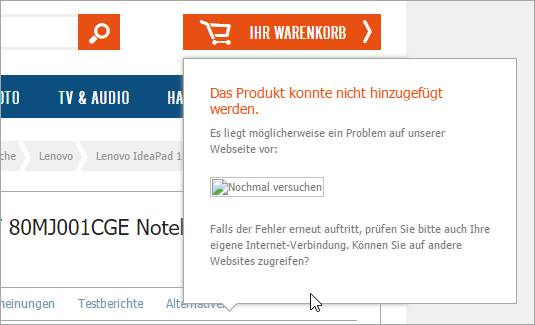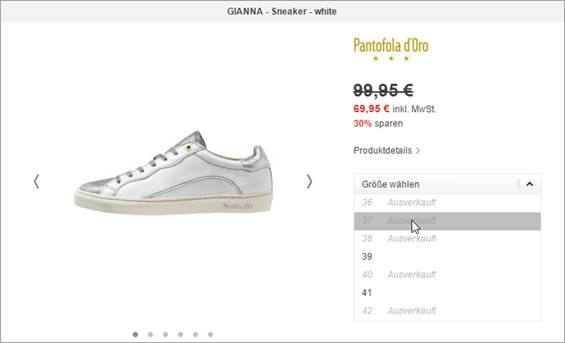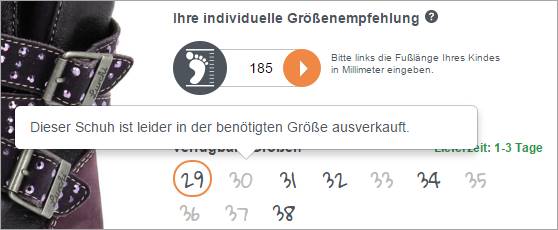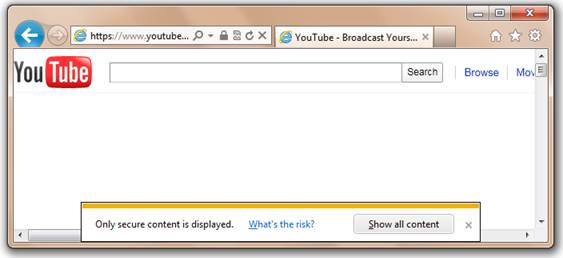1. Einleitung
Fehlermeldungen wie „Das Produkt konnte nicht in den Warenkorb gelegt werden.“ geben Websitebetreibern Auskunft darüber, was bei Besuchern schiefläuft. Den Verantwortlichen ist jedoch oft gar nicht bewusst, welche Fehler wie häufig auftreten.
Mithilfe dieser Informationen können Sie jedoch dafür sorgen, dass die Fehler in Zukunft nicht mehr oder seltener auftreten. Und je häufiger der Fehler auftritt, desto dringender sollte er behoben werden.
In diesem Praxisguide zeigen wir deshalb, welche Fehlermeldungen Sie in Webanalyse-Tools wie Google Analytics aufzeichnen sollten und, welche Handlungsaufforderungen Sie daraus ablesen können.
Wir beschreiben Fehlermeldungen aus diesen Bereichen:
- Formulare (siehe Kapitel 2.1)
- Online-Shops (siehe Kapitel 2.2)
- Interne Suche (siehe Kapitel 2.3)
- JavaScript-Fehler (siehe Kapitel 2.4)
Im dritten Kapitel skizzieren wir dann, auf welche Weise Fehlermeldungen im Webanalyse-Tool getrackt werden können.
2. Zu trackende Fehlermeldungen
2.1 Formulare
In Formularen treffen Besucher wohl auf die meisten Fehlermeldungen. Insbesondere die Validierung führt oft zu Fehlermeldungen. Einige relevante Beispiele und mögliche daraus abzuleitende Handlungsempfehlungen sind: [1]
Format von Telefonnummern oder Anschriften
Gibt es Anforderungen, dass Telefonnummern oder Anschriften in einem bestimmten Format eingegebenen werden müssen? In manchen Fällen darf eine Telefonnummer zum Beispiel nur Zahlen enthalten. Eingaben wie „+49 1234 22222“, „(089) 22222“ oder „089 22222-22“ werden dann nicht akzeptiert, sind jedoch in der Tat korrekte Telefonnummern.
Stellt sich heraus, dass solche Telefonnummern oft eingegeben werden, sollten Sie unbedingt die Anforderung an die Validierung anpassen.
Anforderungen an Passwörter
Anforderungen an Passwörter sind für Besucher oft nervig. Manchmal müssen Buchstaben, Zahlen und Sonderzeichen verwendet werden. Manchmal gibt es eine Mindest- und Maximallänge.
Messen Sie deshalb, welche Anforderungen verletzt werden und passen diese entsprechend an.
Pflichtfelder
Welche Pflichtfelder werden nicht ausgefüllt und führen deshalb zu einer Fehlermeldung? Messen Sie auch dies.
Hier sollten Sie Pflichtfelder entweder deutlicher kennzeichnen oder begründen, weshalb ein bestimmtes Feld ausgefüllt werden muss.
Neben der Validierung kommt es auch oft bei Einloggen in Benutzerkonten zu Fehlermeldungen. Die häufigste Fehlermeldung besagt, dass die Kombination aus Benutzername und Passwort nicht vorhanden ist. Messen Sie, wie häufig dieses Problem auftritt.
Idealerweise messen Sie auch, weshalb sich Besucher nicht einloggen konnten. War der Benutzername falsch? Oder das Passwort? Oder wurde vielleicht eine weitere Sicherheitsvorkehrung wie ein zusätzlicher PIN oder eine Sicherheitsfrage (zum Beispiel „Wie hieß Ihr erstes Haustier?“) nicht korrekt eingetragen.
Falls der Benutzername häufig die Ursache für den Misserfolg ist, denken Sie darüber nach, statt eines Benutzernamens lieber nur E-Mail-Adressen zu verwenden. Oder ermöglichen Sie es Besucher, sich mit ihrer Telefonnummer einzuloggen (wie es beispielsweise Facebook tut).
2.2 Spezifische Fehlermeldungen in Online-Shops
Produkt konnte nicht zum Warenkorb hinzugefügt werden
Falls solch ein technischer Fehler vermehrt auftritt, ist dies verheerend. Zeichnen Sie deshalb auf, wenn es passiert. Im Webanalyse-Tool können Sie dann identifizieren, in welchen Browsern das Problem auftritt. Vielleicht handelt es sich um ein Cross-Browser-Problem?
Produkt nicht vorhanden / Größe nicht vorhanden
Sind Produkte in bestimmten Varianten oder Größen nicht vorhanden, werden sie von Kunden jedoch trotzdem ausgewählt, dann ist dies ein klares Zeichen, dass diese Artikel gewünscht werden. Diese Fehlermeldungen geben also eine konkrete Aussage darüber, welche Produkte nachgefragt werden.
Bei Zalando können im Dropdown beispielsweise auch die ausverkauften Größen angeklickt werden.
Bei giggs.de werden basierend auf der Länge des Kinderschuhs bestimmte Größen empfohlen. Falls die passende Größe ausverkauft ist, sollte auch hier die Fehlermeldung aufgezeichnet werden.
Bezahlung auf Rechnung abgelehnt
Die meisten Online-Shops bieten eine Bezahlung auf Rechnung erst nach einer erfolgreichen Bonitätsprüfung an. Tracken Sie, wenn die Bonitätsprüfung negativ ausfällt.
Mit dieser Information können Sie identifizieren, wie Besucher auf die Ablehnung reagieren. Brechen die meisten ab? Oder wählen sie ein anderes Zahlungsmittel?
Und gibt es bestimmte Traffic-Quellen oder Kampagnen, welche besonders viele Besucher mit negativer Bonität auf den Shop bringen? Vielleicht sollte für diese Kampagnen der Hinweis auf Zahlung per Rechnung nicht eingeblendet werden.
2.3 Keine Ergebnisse in interne Suche
Messen Sie, für welche Suchbegriffe die interne Suche keine Ergebnisse liefert. Sind die gesuchten Produkte oder der Content vorhanden, dann sollte die interne Suche angepasst werden. Sind keine passenden Produkte oder Content im Shop vorhanden, dann sollten Sie darüber nachdenken, diese in den Katalog aufzunehmen bzw. zu verfassen.
2.4 JavaScript-Fehler
Alle bisherigen Fehlermeldungen sind solche, die Besuchern direkt angezeigt werden. Messen Sie jedoch auch JavaScript-Fehlermeldungen, welche Besucher nicht direkt zu sehen bekommen. Indirekt haben diese jedoch trotzdem einen Einfluss auf Besucher. Einige Beispiele:
- Eine fehlende Schriftart führt zu einer unerwünschten Darstellung.
- Mixed Content (auf eine SSL-verschlüsselten Seite wird eine Datei nicht von „https„, sondern nur „http“ geladen) führt zu unschönen Sicherheitshinweisen, vor allem im Internet Explorer.
JavaScript-Fehler führen dazu, dass die Website nicht mehr zu verwenden ist oder das Tracking nicht mehr funktioniert. Ein häufiger Grund hierfür sind „TypeErrors“ wie „Uncaught TypeError: Cannot read property ‚left‘ of undefined„.
Bei diesen Fehlern müssen Sie nicht erst überprüfen, ob sie häufig auftreten. Jeder JavaScript-Fehler sollte so schnell wie möglich behoben werden.
Um unmittelbar über solche Fehler informiert zu werden, legen Sie eine automatische Benachrichtigung im Webanalyse-Tool an. Sobald eine JavaScript-Fehlermeldung getrackt wird, erhalten Sie eine entsprechende E-Mail. In Google Analytics finden Sie diese Funktionalität unter „Datenansicht > Persönliche Tools und Assets > Benutzerdefinierte Benachrichtigungen„.
3. Technische Umsetzung
3.1 Tracking durch Ereignisse
Sobald einer der obigen Fehler auftritt, sollten Sie ein Ereignis an das Webanalyse-Tool senden. In Google Analytics sieht das zum Beispiel so aus:
ga(’send‘, ‚event‘, ‚Fehlermeldungen‘, ‚Validierung‘, ‚Telefonnummer‘);
Sprechen Sie mit einem Entwickler, ob solcher Code an der passenden Stelle eingebaut werden kann.
Besonders bei der Validierung müssen Sie jedoch aufpassen, dass diese Ereignisse nur dann gespeichert werden, wenn auch wirklich ein Fehler auftritt. Oft werden schon Fehlermeldungen zu Feldern angezeigt, obwohl Besucher sich noch gar nicht mit diesen beschäftigt haben.
3.2 JavaScript-Fehlermeldungen
Mithilfe dieser Zeilen JavaScript können Sie JavaScript-Fehler aufzeichnen. Sprechen Sie mit einem Ihrer Entwickler, ob und wie dies umgesetzt werden kann.
window.onerror = function(msg) {
ga(’send‘, ‚event‘, ‚Fehlermeldungen‘, JavaScript‘, msg);
};
Die Variable „msg“ enthält hier die vom Browser ausgegebene Fehlermeldung.
3.3 Integration mit Session-Wiedergabe
Falls Sie ein Tool zu Session-Wiedergabe wie HotJar oder Inspectlet einsetzen, dann setzen Sie in diesem automatisch einen Verweis, in welchen Sessions Fehlermeldungen auftreten. Auf diese Weise können Sie diese Sessions herauspicken und genauer verstehen, warum die Fehlermeldungen aufgetreten sind. Für HotJar wird dies beispielsweise hier erklärt.